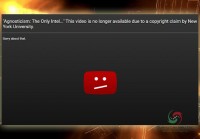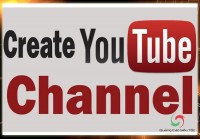Hướng Dẫn Cách Chặn Tắt Quảng Cáo Trên Các Trình Duyệt WEB
Cho đến cuối những năm 1990, Internet Explorer là sự lựa chọn duy nhất mà người dùng internet có thể sử dụng để truy cập website. Tuy nhiên, vào giữa những năm 2000, một sản phẩm của Microsoft, FireFox, đã phá bỏ vị trí độc quyền của Internet Explorer và nhận được sự ủng hộ từ người dùng nhờ cải thiện tốc độ truy cập và một số tính năng tiến bộ khác. Nhưng sau đó, vị trí dẫn đầu lại một lần nữa thay đổi khi Google nhảy vào cuộc chiến trình duyệt với Google Chrome, theo thống kê từ Mashable Tech vào tháng 5 năm 2012, Chrome là trình duyệt được sử dụng nhiều nhất trên thế giới
Trong suốt quá trình phát triển lâu dài của ngành công nghiệp ảo, các chuyên gia marketing đã nhận ra những trình duyệt “cổng vào thế giới internet” cũng đồng thời lối tắt tiếp cận nguồn khách hàng tiềm năng khổng lồ, từ đó quảng cáo internet ra đời và nhận được những phản hồi đa chiều từ người dùng. Một số người chấp nhận quảng cáo Youtube, một số khác cảm thấy chúng rất phiền phức
.jpg)
Quảng cáo đã bị lạm dụng trở thành công cụ spam của nhiều tổ chức/ cá nhân
Vậy tại sao những website, trình duyệt web vẫn cho phép đặt quảng cáo? Cơ bản, quảng cáo là nguồn thu nhập quan trọng để duy trì hoạt động của website, đặc biệt là các blog, website được xây dựng với mục đích chia sẻ kiến thức miễn phí. Về cơ bản, việc khách truy cập nhấp vào quảng cáo là hành động thể hiện sự ủng hộ nhóm quản lí website, tuy nhiên không có gì sai nếu bạn thuộc tuýp ghét quảng cáo vì chúng có thể rất khó chịu và đôi khi bị lạm dụng theo kiểu spam
Ví dụ điển hình cho các ads spam là kiểu bấm một cái nhảy ra hai ba trang khác, hoặc hơn nữa là dùng nút “bỏ qua” giả (bấm bỏ qua mà vẫn bị chuyển đến trang quảng cáo). Vì vậy, dù với vị trí là một đơn vị chuyên dịch vụ adwords và Facebook ads, chúng tôi vẫn cho rằng mọi người đều nên có kiến thức về cách chặn quảng cáo, thay vì bất lực với một mẫu quảng cáo spam không có nút “bỏ qua”
Trong nhóm anti quảng cáo có hai kiểu cơ bản, một là những người biết cách xóa quảng cáo, hai là những người không biết bất cứ cách nào để tắt quảng cáo, bài viết này là món quà dành cho nhóm thứ hai, chúng tôi sẽ hướng dẫn bạn chi tiết cách chặn quảng cáo trên các trình duyệt website khác nhau.
.jpg)
Dù có chấp nhận quảng cáo hay không, bạn vẫn nên biết cách để tắt quảng cáo trên web
1.Chặn quảng cáo với Adblock Plus
Adblock Plus là một trong những extension mở rộng nổi tiếng nhất khi nói về cách tắt quảng cáo trên trình duyệt web, được hỗ trợ trên hầu hết các trình duyệt phổ biến như Mozilla Firefox, Google Chrome, Opera và trên cả hệ điều hành Android. Công dụng chính của nó là xóa tất cả quảng cáo làm ảnh hưởng đến trải nghiệm duyệt web của bạn, bao gồm các video quảng cáo trên youtube, quảng cáo hiển thị trên Facebook, các banner, pop-ups, pop-unders, quảng cáo nền…Vì vậy bạn có thể sử dụng nó trên cả máy tính và trình duyệt điện thoại để tắt tất cả quảng cáo trên website
1.a Tải và cài đặt adblock trên Google Chrome
Bước 1:
Bạn cần truy cập vào mục cửa hàng trực tuyến của Chrome để tải tiện ích về, để thực hiện, lại có hai cách cơ bản:
+ Nhấp vào liên kết https://chrome.google.com/webstore/category/extensions?hl=vi để đi thẳng đến mục cửa hàng
+ Nhưng nếu bạn không muốn mỗi lần muốn tải tiện ích nào đó lại phải tìm link, có một cách khác cho phép truy cập tính năng cửa hàng mà không thông qua link liên kết, cách này sẽ được hướng dẫn chi tiết trong bài viết
Mở trình duyệt Google Chrome, nhìn ở góc phải màn hình, bạn sẽ thấy biểu tượng ba dấu chấm, nhấp vào đó để mở ra các tùy chọn có sẵn
Bước 2:
Tìm đến mục công cụ khác -> Nhấp vào mục Tiện Ích Mở Rộng, bạn sẽ được chuyển hướng đến website hỗ trợ cài đặt extension của Chrome
.jpg)
Thao tác truy cập cửa hàng trực tuyến của chrome khá đơn giản
Bước 3:
Nhìn ở góc trái, bạn sẽ tìm thấy biểu tượng ba dấu gạch ngang nằm cạnh mục Tiện Ích, nhấp vào và chọn tùy chọn “Mở cửa hàng Chrome trực tuyến.” Sau khi hoàn thành bước này, bạn đã tìm được đến địa chỉ được cung cấp ở bước 1 mà không cần tìm link liên kết.
Bước 4:
Trong hộp tìm kiếm ở mục cửa hàng trực tuyến, gõ từ khóa “adblock” chọn ứng dụng được đánh dấu trong hình minh họa phía dưới (Vì có hai, ba kết quả cũng tương tự, bạn cũng có thể thử sử dụng những extension đó để so sánh hiệu quả)
Bước 5:
Bấm vào ô “Add To Chrome” màu xanh để tích hợp tiện ích vào trình duyệt
.jpg)
Adblock thu hút được số lượng người dùng khá ấn tượng
Sau khi hoàn thành thao tác, bạn đã cài đặt thành công extension trên trình duyệt. Adblock Plus sẽ tự động chặn mọi quảng cáo trên website hoặc trình duyệt web. Bạn cũng có thể bấm vào biểu tượng tiện ích để kiểm tra số quảng cáo đã bị chặn trên mỗi website, hoặc chủ động nhấp vào Tùy chỉnh để cài đặt cụ thể hơn danh sách website cho phép hiển thị quảng cáo (để nhấp vào ủng hộ chủ web chẳng hạn).
.jpg)
Số quảng cáo bị chặn trên mỗi trang sẽ hiển thị trong ABP
Nếu các bạn là người làm seo, hãy tìm hiểu ngay về khái niệm bản quyền nội dung DMCA là gì ?
1.b Tải và cài đặt adblock trên Firefox
Cũng như Google Chrome, bạn có thể cài đặt adblock trên trình duyệt Firefox với những thao tác tương tự, vẫn là tìm cách vào mục cửa hàng trực tuyến tải extension tương thích. Với thao tác này, ngoài việc chặn quảng cáo, bạn có thể ứng dụng trong rất nhiều lĩnh vực khác
Bước 1: Từ deskop, Mở trình duyệt Firefox lên, chọn biểu tượng ba dấu gạch ngang ở góc trên bên phải, sau đó nhấp vào tùy chọn Add-ons, hoặc sử dụng tổ hợp phím tắt Ctrl + Shift + A để vào trình quản lí Add-on của Firefox
Bước 2: Ở khung tìm kiếm, gõ từ khóa adblock, bấm enter để hiển thị kết quả tìm kiếm
Bước 3: Sau khi hoàn thành bước trên, bạn sẽ được chuyển hướng đến trình tìm kiếm của Firefox, hãy bấm vào nút “add to firefox” màu xanh dương để tích hợp add-on vào trình duyệt

ABP tương thích với nhiều trình duyệt web phổ biến hiện nay
Bước 4: Chờ tải add-on chặn quảng cáo về, quá trình có thể mất 1 2 phút tùy tốc độ mạng, sau khi được tải về, Firefox sẽ hỏi xác nhận cài đặt lần nữa, hãy bấm vào tùy chọn “add” để hoàn thành thao tác, adblock sẽ hiện thông báo install thành công, chỉ cần nhìn thấy biểu tượng ABP màu đỏ là bạn biết đã cài đặt thành công rồi đấy
Bước 5: Vào bất kì trang nào bạn thường gặp quảng cáo spam trước đó để kiểm tra hiệu quả của ABP.

Giao diện của ABP trên các trình duyệt đều tương tự nhau
Cũng liên quan đến Seo thì tốc độ load trang AMP trên di động đang cần được quan tâm hơn bao giờ hết. Vậy AMP là gì ? Chúng ta hãy cùng đi tìm hiểu
2. Chặn quảng cáo trực tiếp bằng tính năng của Safari (Nếu bạn sử dụng sản phẩm của Apple)
Có khá nhiều cách để chặn quảng cáo khi sử dụng Safari trên hệ điều hành iOS, bạn có thể cài đặt plugin từ bên thứ ba, tương tự như adblock, nhưng cũng có một cách tiếp cận đơn giản hơn nhiều, là sử dụng chế độ Reader tích hợp sẵn trên trình duyệt Safari, trên thực tế, đây là một cách hiệu quả không thua kém plugin trong trường hợp bạn chỉ muốn lướt web để đọc truyện, xem tài liệu mà chưa kịp tải ABP, còn về lâu dài thì tốt nhất vẫn nên sử dụng plugin để không bị hạn chế xem phim
Về cơ bản, chế độ Reader không chỉ đơn giản là một trình chặn quảng cáo, nó còn chặn hàng loạt các hình ảnh phiền nhiễu khác ở sidebar, quảng cáo tiêu đề, nhận xét trên mạng xã hội, các video…Tương tự như dịch vụ “Read later.” Nói chung bạn chỉ nhận được văn bản và hình ảnh nếu đăng nhập ở chế độ Reader
Bạn có thể kích hoạt chế độ Reader bất cứ lúc nào, tùy vào phiên bản Safari sử dụng, bạn nhấp vào nút Reader nằm cạnh thanh URL, chọn Xem --> hiển thị chế độ Reader hoặc nhấn tổ hợp phím Shift-Command-R (nếu sử dụng máy tính Mac). Tuy nhiên cần lưu ý rằng vì chỉ hiển thị văn bản và hình ảnh, cho nên những trang có nhiều video, nhận xét,…Sẽ không hiển thị đầy đủ như bình thường.